Монтаж
Здесь выбираете в списке пресетов одну из строк со стандартными частотами дискретизации или устанавливаете частоту вручную.
Движок Interpolation Accuracy (точность интерполяции) имеет четыре деления: 1 – обычная точность, 2 и 3 – повышенная, 4 – самая высокая точность и самая медленная работа.
По умолчанию в строке Apply an anti-alias filter (применить сглаживающий фильтр) стоит галочка. Лучше там ее и оставить.
Если же поставить галочку в следующей строке – Set the sample rate only, то длинной процедуры ресэмплирования (перестройки файла под новую частоту) не происходит вообще. В заголовок файла будут записаны другие данные о его частоте (это происходит мгновенно), отчего при воспроизведении файл буде проигрываться медленнее или быстрее – в зависимости от того, повышаем мы частоту или понижаем.
Это очень похоже на то, о чем мы с вами говорили применительно к Фотошопу в главе "Размеры и разрешение". Там, если помните, можно было снять пометку со строки Resample Image и изображение не перестраивалось, количество точек в нем оставалось неизменным. Вот и тут та же история.
Но вернемся к командам редактирования.
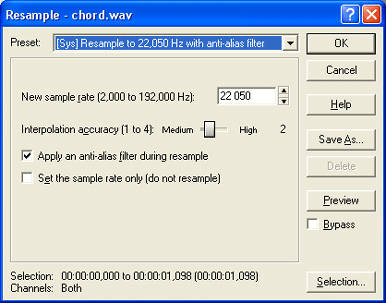
Рис. 3.12. Перетаскиваем фрагмент из файла Chord.wav в файл Chimes.wav
Можно вставить фрагмент в другой файл без помощи меню и к тому же ничего не копируя в буфер Windows. Для этого достаточно перетащить фрагмент мышкой из окна одного документа в окно другого, а перед тем, как отпустить левую кнопку мыши, нажать еще и правую (см. рис. 3.12). Если все сделано верно, то возле курсора появится буковка "р" (Paste), если же какая-то другая, лучше нажать Esc и попытаться еще раз.
Точно так же можно создать из выделения новый файл – вытащить из окна документа, но тащить не в другое окно документа, а на рабочий стол программы (закрашенное серым свободное место внутри окна Sound Forge), где и будет создан новый файл.
Есть другой вариант: создать новый файл из содержимого кармана. Скопировали фрагмент, нажали CTRL + E (или ввели команду Edit › Paste Special › Paste to New) и получайте новый файл.
При вставке в стереофайл монофонического фрагмента (например, вы выделили и скопировали что-то только в одном канале) Sound Forge просто вставляет один и тот же фрагмент в оба канала.
— Регулярная проверка качества ссылок по более чем 100 показателям и ежедневный пересчет показателей качества проекта.
— Все известные форматы ссылок: арендные ссылки, вечные ссылки, публикации (упоминания, мнения, отзывы, статьи, пресс-релизы).
— SeoHammer покажет, где рост или падение, а также запросы, на которые нужно обратить внимание.
SeoHammer еще предоставляет технологию Буст, она ускоряет продвижение в десятки раз, а первые результаты появляются уже в течение первых 7 дней. Зарегистрироваться и Начать продвижение
Когда же вы, наоборот, вставляете стереозвук в монофайл, то каналы складываются и вставляются в таком сложенном виде.
Очень любопытную возможность дает команда Preview Cut/Cursor в меню Edit. Она проигрывает несколько секунд до выделенного фрагмента и несколько секунд после, а сам фрагмент пропускает, как будто его и нет. Так можно оценить, что произойдет с файлом, если этот фрагмент удалить или вырезать.
Если же ничего не выделено, то команда просто проигрывает немножко до курсора, немножко после.
Размеры этого "немножко" можно поменять в настройках программы на странице Other (прочее) в секции Cut Preview Configuration.
Я уже говорил вам о кнопке и команде Trim/Crop, которые удаляют из файла все, кроме выделенного фрагмента. А если нужно удалить, наоборот, только сам выделенный объект, то выручит клавиша Del.
Иногда требуется прямо противоположное – добавить в файл пустые участки. Занимается этим команда Insert Silence (буквально "вставить тишину") в меню Process. Требуется ввести "длину тишины" и указать, вставляется ли она от курсора (Cursor), в начало файла (Start of file) или в конец (End of file).
